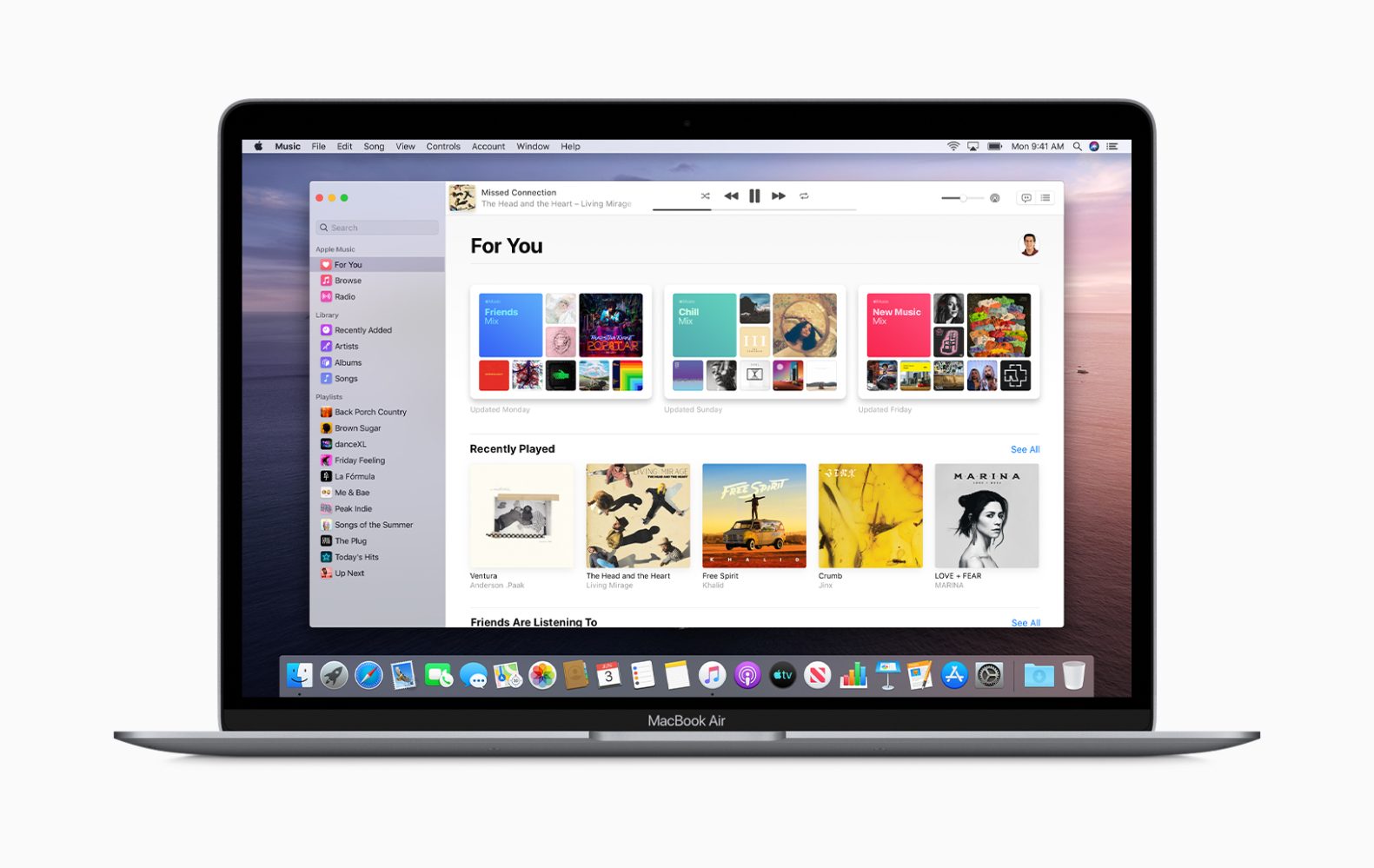
Das Mac OS Mojave Frühere Versionen verfügen jedoch über die Home-Sharing-Funktionen im iTunes-Menü, da Apple die iTunes-Funktionalität deaktiviert hat macOS Catalina, fragen viele Benutzer, wo sich die Home-Sharing-Funktionen in macOS Catalina befinden. Nun, etwas hat sich geändert und unten zeigen wir Ihnen, wo Sie die Home-Sharing-Funktionen auf Ihrem Computer finden.
Lassen Sie uns vorher einen Blick auf die Funktionen dieser Heimfreigabe auf macOS Catalina werfen. Die Home-Sharing-Funktion ermöglicht es einem Benutzer, seine oder ihre Medienbibliothek von einem Computer aus mit anderen Geräten wie iPhone, iPad und vielen anderen zu teilen. Um diese Funktion nutzen zu können, müssen Sie auf allen Geräten in Ihrem Home-Sharing-Netzwerk dieselbe Apple-ID haben und alle Geräte sollten dasselbe Netzwerk verwenden. Sie können die Home-Sharing-Funktionen verwenden, um Musik, Filme und Fernsehsendungen usw. mit Ihren anderen Geräten zu teilen.
Related:
- So beheben Sie, dass der App Store in MacOS Catalina nicht funktioniert
- Laden Sie MiChat für Android und iOS herunter: Überprüfung
- So verwenden Sie Find My iPhone From Computer, um Ihr Gerät zu finden
- Vereinbaren Sie einen Termin im Apple Store
Wo ist die Home Sharing-Funktion auf macOS Catalina?
Wie oben erwähnt, gibt es bei macOS Catalina kleine Änderungen, daher wurden die Home-Sharing-Funktionen in macOS Catalina in die Systemeinstellungen verschoben. So greifen Sie auf die Funktionen zu, indem Sie die folgenden Schritte ausführen…
Schritt 1: Klicken Sie auf > Systemeinstellungen
Schritt 2: Klicken Sie auf das Teilen-Symbol
Schritt 3: Aktivieren Sie nun die Medienfreigabe im linken Bereich
Schritt 4: Wählen Sie im Feld Computername einen Namen für den Mac
Schritt 5: Aktivieren Sie dann „Home Sharing“.
Schritt 6: Geben Sie die Apple-ID ein, die Sie für die Privatfreigabe verwenden, wenn Sie dazu aufgefordert werden.
Schritt 7: Schalten Sie schließlich die Privatfreigabe ein
Die Home-Sharing-Funktionen wurden auf dem neuesten iOS 13 nicht geändert. Sie können auf die Funktion über die Einstellungs-App zugreifen. Tippen Sie auf Einstellungen > Musik und ganz nach unten scrollen. Stellen Sie außerdem sicher, dass Sie hier unter Home Sharing die Apple ID verwenden. Die ID sollte dieselbe sein, die Sie auf Ihrem MacBook verwenden.
Wenn Sie jetzt Ihre Medienbibliothek von Ihrem Mac mit macOS Catalina mit Ihrem Apple TV teilen, finden Sie die Home-Sharing-Einstellungen unter Einstellungen > Trading Konten > Home Sharing.
Home Sharing funktioniert nicht unter macOS Catalina? Fest
Wenn Sie Probleme haben, die Home-Sharing-Funktion unter macOS Catalina zu verwenden, sollten Sie alle VPN-Software deaktivieren, die Sie möglicherweise auf Ihrem Mac ausführen, und Ihren WLAN-Router neu starten. Sehen Sie, ob es hilft, die Probleme zu lösen. Darüber hinaus sollten Sie auch Ihre Firewall-Einstellungen auf Ihrem Mac überprüfen. Klicken Sie auf > Systemeinstellungen > Sicherheit & Datenschutz und wählen Sie Firewall. Stellen Sie nur sicher, dass Sie hier nicht alle eingehenden Verbindungen blockieren.
Wir hoffen nur, dass Sie diesen Artikel hilfreich finden und vergessen Sie nicht, ihn zu teilen. Verwenden Sie das Kommentarfeld, wenn Sie ein Problem haben.







Hinterlassen Sie uns einen Kommentar